- 公開日:
- 更新日:
エクセルで検索するショートカット
膨大なデータの中から特定の文字列などを検索したいときは、エクセルの便利な検索機能を使用してみましょう。
この記事では、エクセルで検索機能を一発で呼び出すショートカットを紹介しています。
ショートカットキーでの操作に慣れれば、マウスよりも素早く操作できるようになります。作業の効率化を図りたいときの参考にしてください。
ショートカットキー一覧表を無料でダウンロード!
エクセルの全ショートカットキーの一覧表を印刷できるようにPDFにしました。「登録なし」で「無料ダウンロード」できます。ファイルがWindows版とMac版に分かれていますが両方ダウンロードできます。
エクセルで検索するショートカット
ここでは実際に、ショートカットキーを使ってエクセルの検索機能を使用する方法を紹介します。
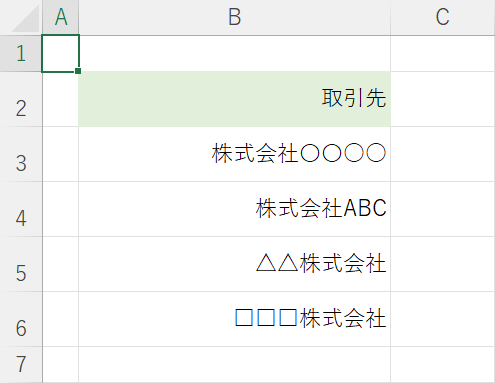
検索を行いたいシートを用意します。ここでは例として「ABC」という文字列を検索してみます。
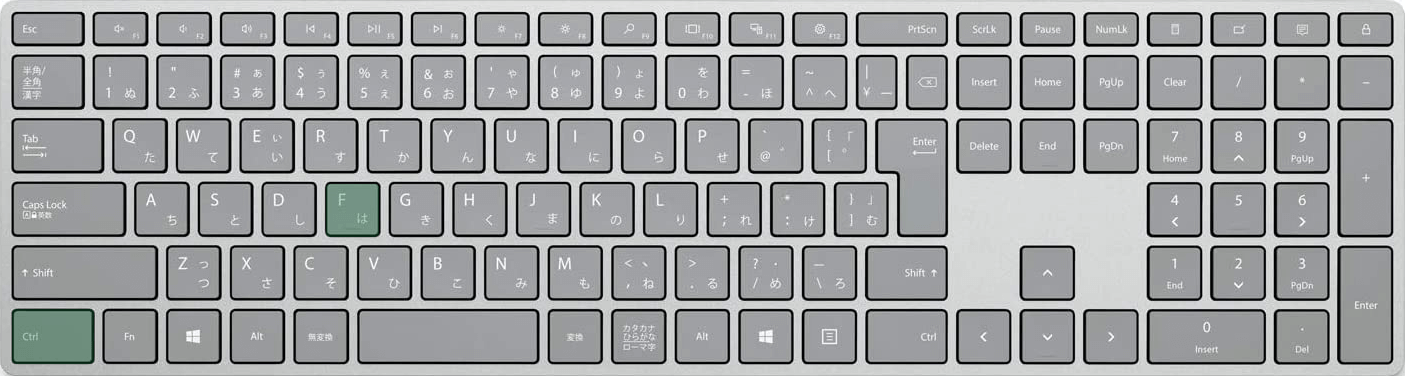
エクセルで検索機能を呼び出すショートカットは、Ctrl + Fです。
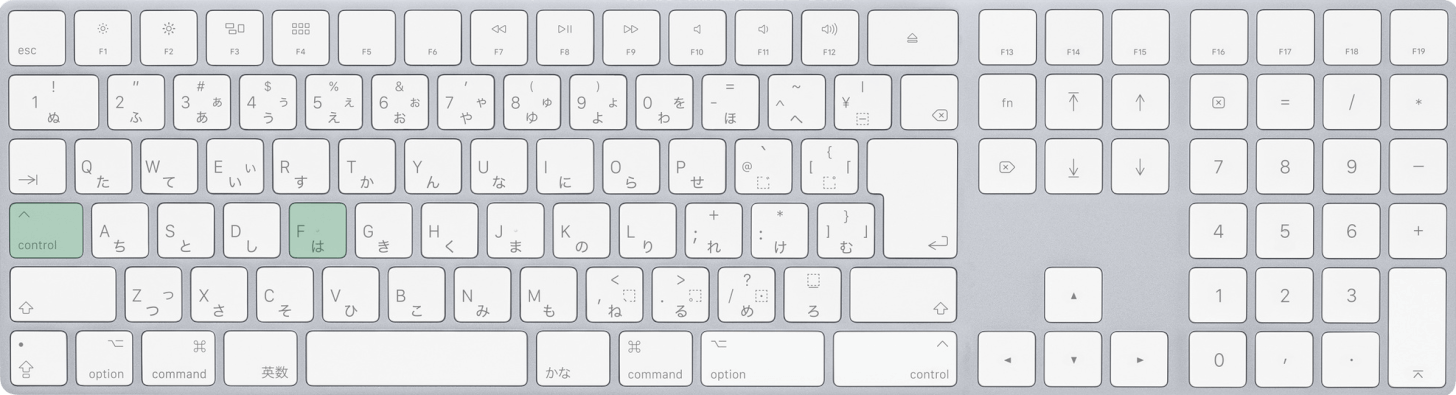
Macを使用している場合は、control + Fを押します。
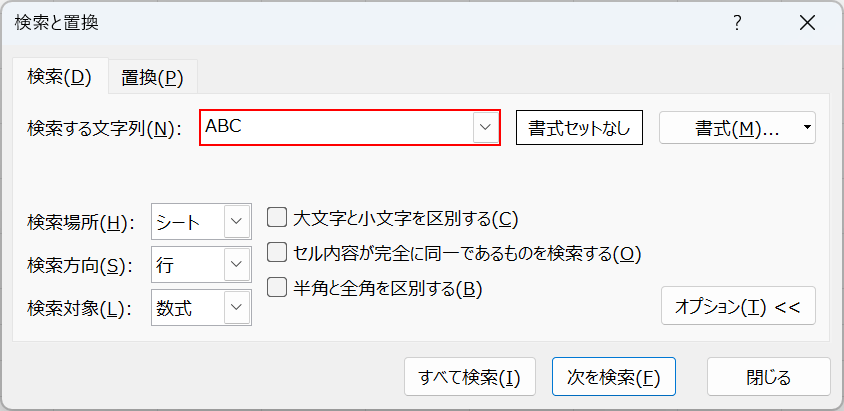
「検索と置換」ダイアログボックスが表示されます。すでに「検索する文字列」にカーソルが置かれているため、そのまま検索したい文字列(例:ABC)を入力します。
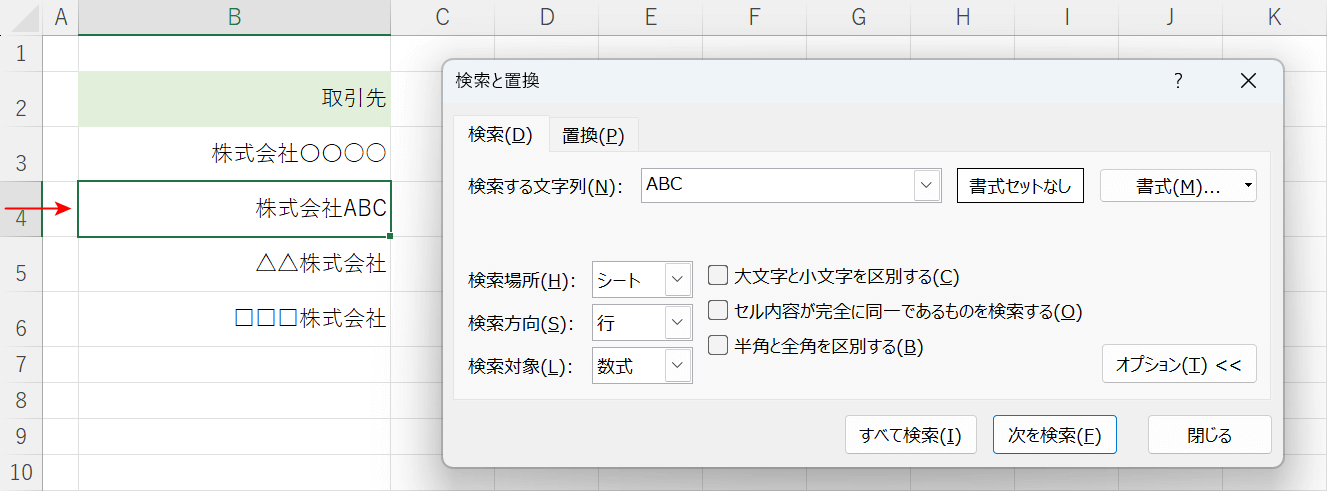
検索する文字列を入力できたら、Alt + Fを押して「次を検索」を実行します。すると、検索する文字列が含まれたセル(例:B4)が自動的に選択されます。続けてEnterキーを押すことで、他に該当するセルを検索することができます。
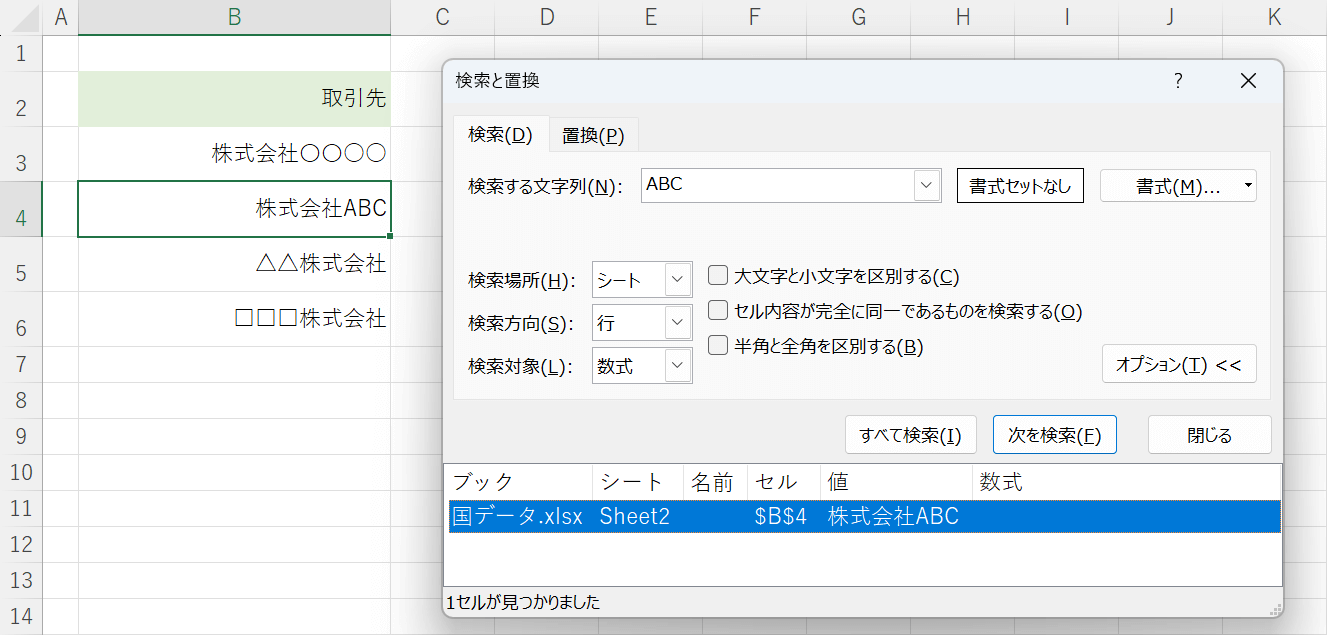
また、Alt + Iを押すと「すべて検索」を実行できます。「すべて検索」では、開いているブック/シートの全てが検索対象になります。実行すると、ダイアログボックスの下に検索結果が表示されます。
前回の検索を繰り返すショートカット
エクセルでは以下のショートカットキーを押すことで、前回の検索を繰り返すことができます。
例えば、前回「ABC」で検索した場合は、再びABCという単語で検索が可能です。試しに検索してみましょう。
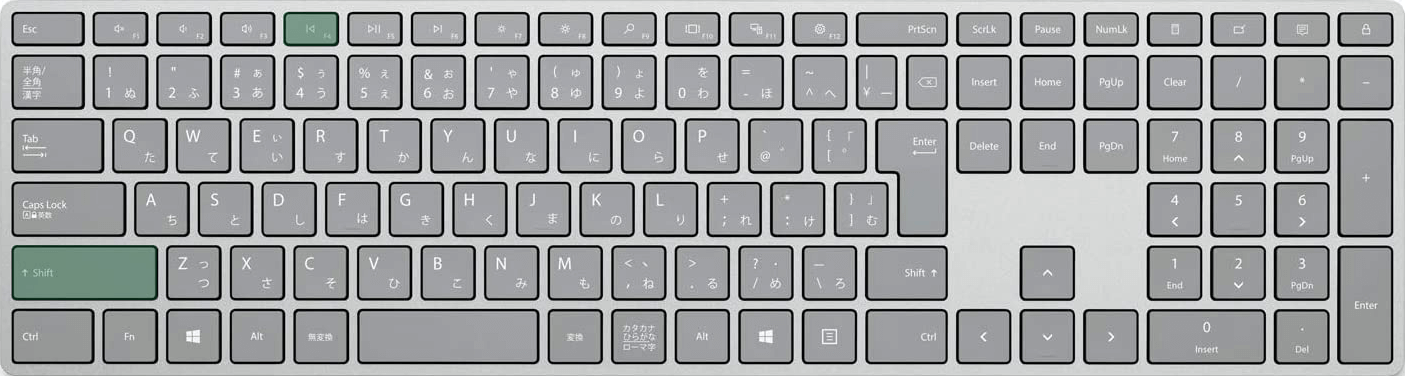
エクセルで前回の検索を繰り返すショートカットは、Shift + F4です。
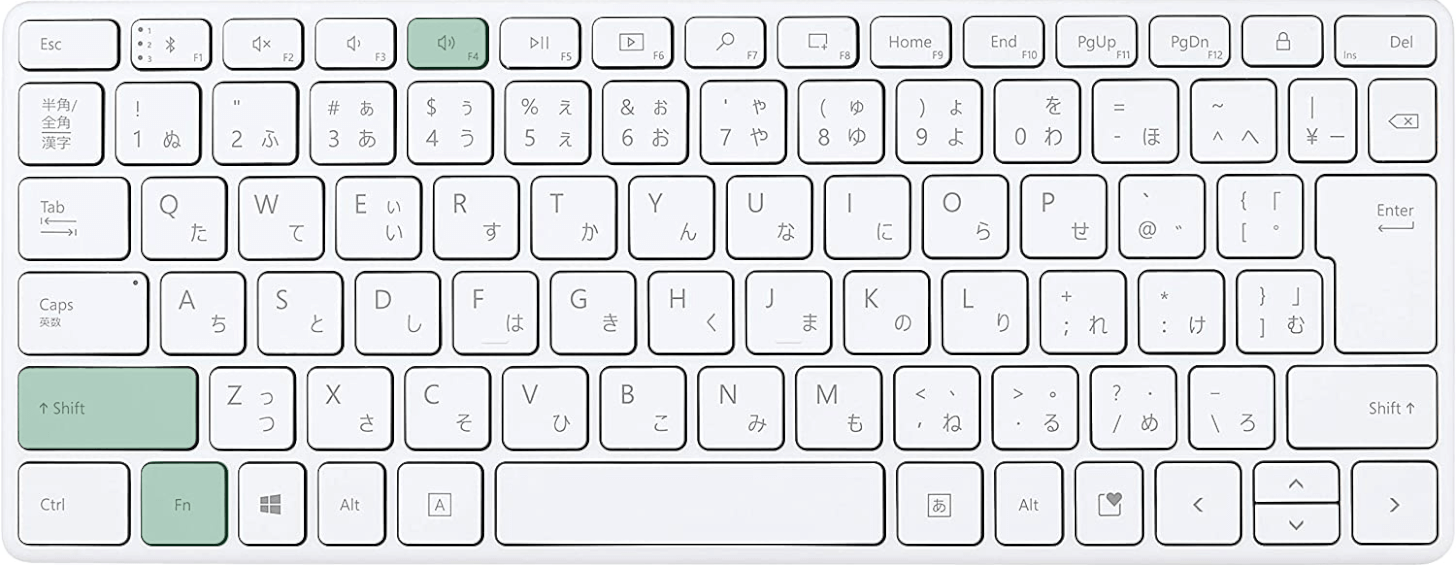
ノートパソコン/テンキーなしキーボードを使用している場合は、Shift + Fn + F4を押します。
ファンクションキー(F1~F12)が上手く反応しないときはFnキーを一緒に押すようにしましょう。
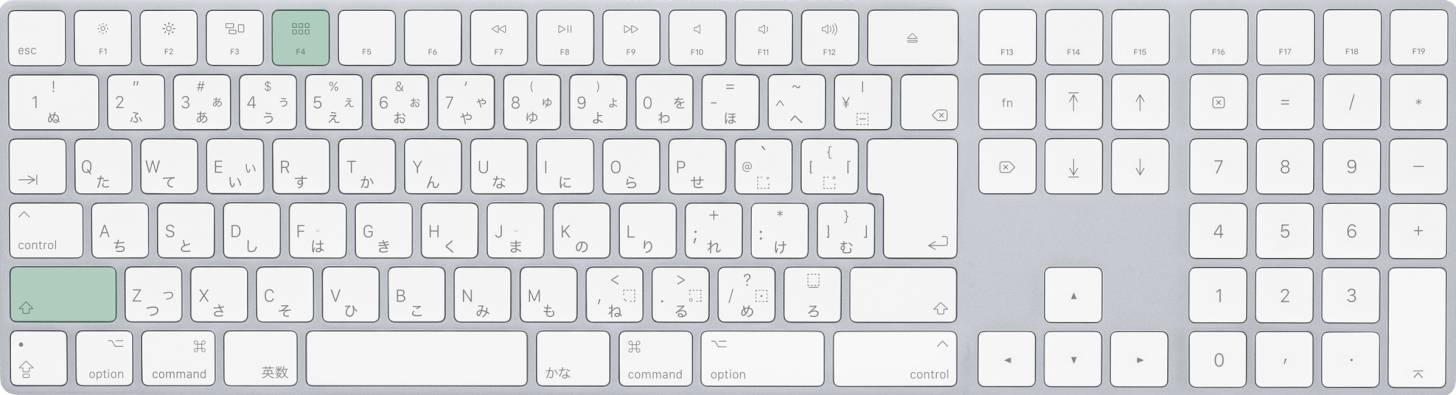
Macを使用している場合は、shift + F4を押します。
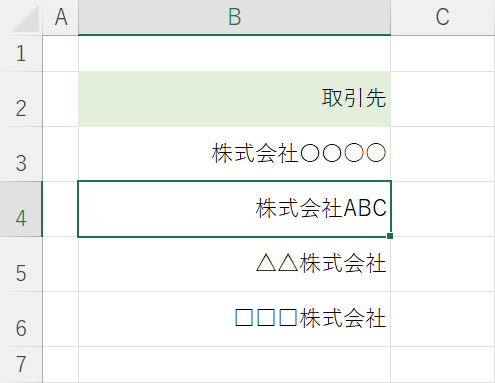
ショートカットキーを押すことで、前回検索したキーワード(例:ABC)で再検索されました。
